로블록스 PC 바로가기 링크 만들기 방법
- 로블록스/공략
- 2022. 1. 3.

게임을 실행하는 데 걸리는 시간이 많이 소요된다면, 시간은 시간대로 낭비되고 흥미도 조금 떨어질 겁니다. 오늘은 이런 문제점을 해결하기 위한 한 가지의 방법을 가져와 봤는데요. 바로, 로블록스 PC 바로가기 링크 만들기입니다.
바로가기 링크를 바탕화면이나, 작업 표시줄에 생성해 놓으면 게임을 실행하기까지 걸리는 시간을 대폭 단축시킬 수 있죠. 만약, 아직도 검색창에 게임 명을 일일이 입력해서 접속하신다면, 이번 글을 주의 깊게 봐주셔야겠습니다.
로블록스 PC 바로가기 링크 만들기 방법
보다 자세한 방법은 아래 순차적으로 정리되어 있는 방법을 확인해 주시면 됩니다. 많이 어렵지 않으니, 쉽게 하실 수 있을 겁니다. 글이 이해가 잘 가지 않는다 하시는 분들께서는 사진을 집중적으로 참고해 주시면 좋을 것 같습니다.
1. 로블록스 공식 사이트 접속 후, 로그인합니다.
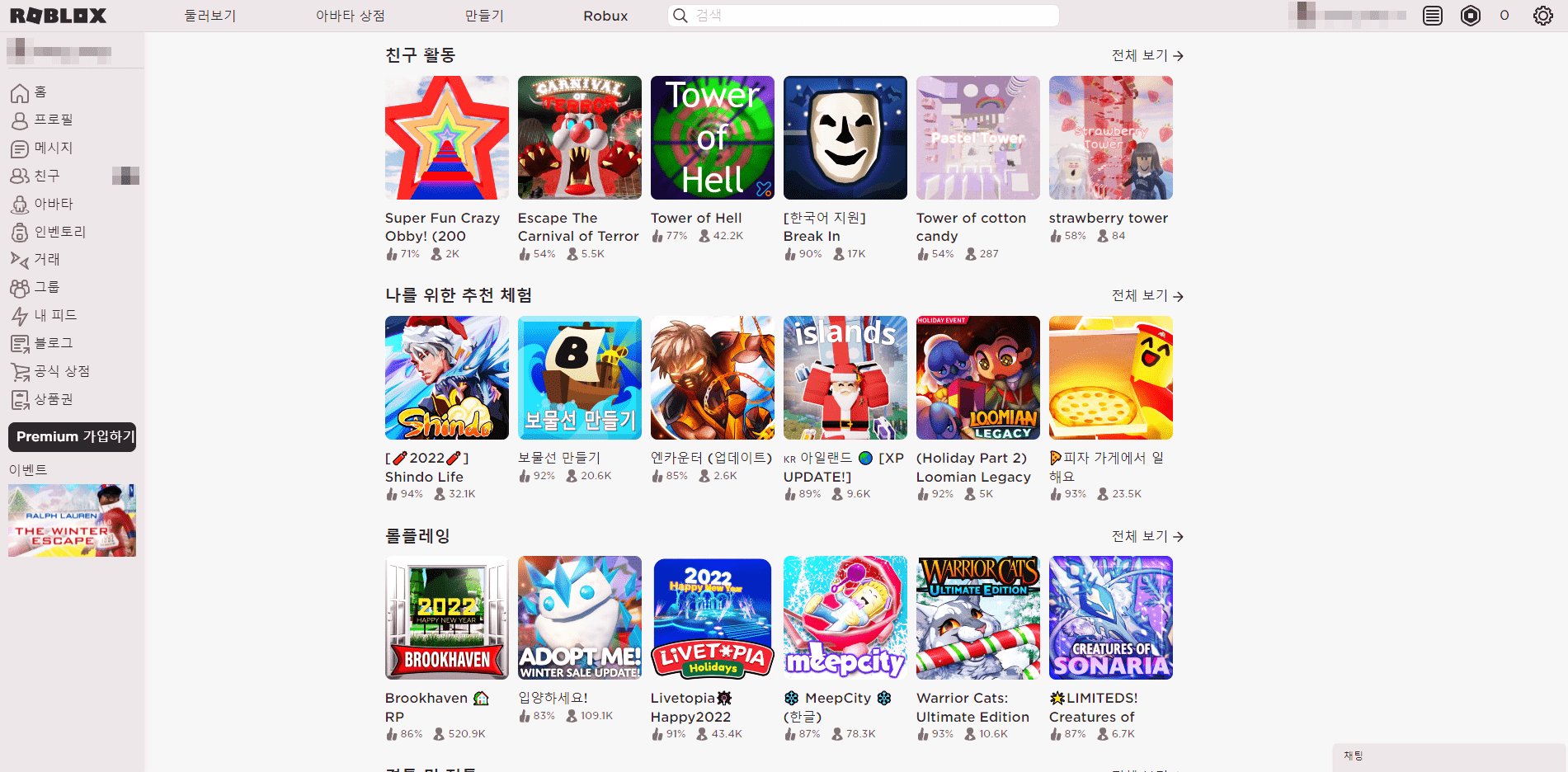
가장 먼저, 로블록스 공식 사이트에 접속하여 로그인합니다. 로그인을 진행하지 않으면, 홈 화면으로 이동을 할 수가 없기 때문에, 바로가기 링크를 만들기 위해서는 꼭 진행해 주셔야 합니다. 여러 계정을 보유하고 있을 경우, 아무 거나 선택해서 로그인을 해주시면 됩니다.
2. 우측 상단에 있는 3점 메뉴를 클릭한 뒤, '도구 더보기' -> '바로가기 만들기'로 이동합니다.
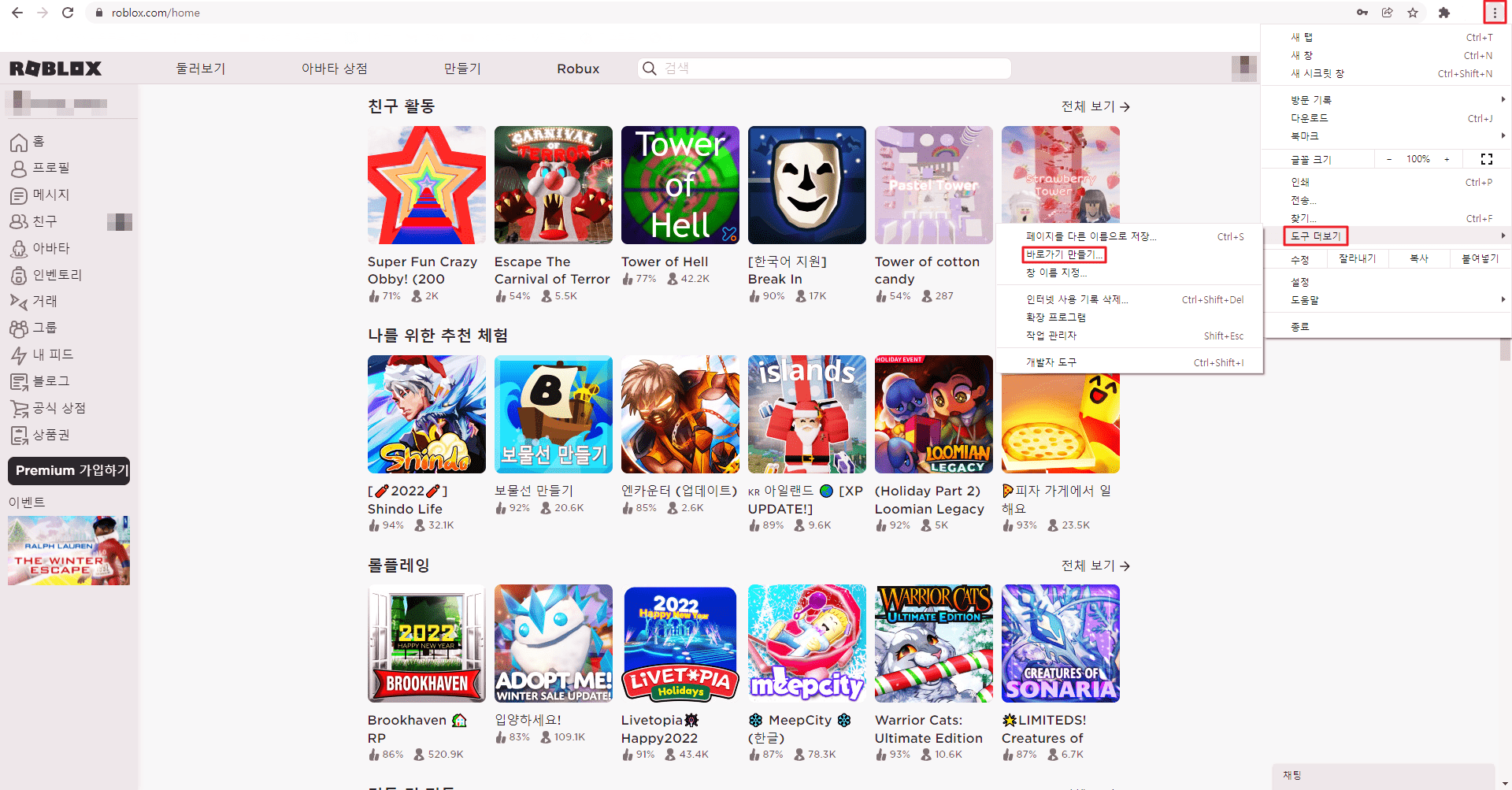
우측 최상단에 있는 3점 메뉴를 클릭한 다음, '도구 더보기', '바로가기 만들기'를 클릭합니다. 크롬 브라우저를 자주 사용하지 않으시거나, 혹은 이런 기능들을 잘 모르시는 분들께는 혼동이 있을 수도 있는데요. 위 사진을 참고해 주신다면, 금방 따라오실 수 있을 겁니다.
3. '만들기'버튼을 눌러 로블록스 바로가기 링크를 생성합니다.
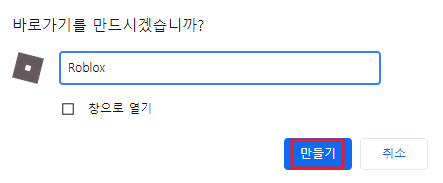
마지막으로, 로블록스 바로가기 링크 만들기 창이 등장하게 되는데, 이때 '만들기'버튼을 클릭하여 바로가기 생성을 완료해 줍니다. 바로가기 이름은 한글이 됐든 영문이 됐든 간에 아무거나 선호하시는 것으로 설정하셔도 무관하며, 만들기를 클릭하셨다면, 바로가기 아이콘이 바탕화면에 즉시 생성됩니다.
마무리
오늘은 로블록스 PC 바로가기 링크 만들기 방법을 알아봤습니다. 필자가 설명드린 방법을 통해, 게임을 실행하는 데 소요되는 시간을 일분일초라도 아껴 즐거운 게임되시길 바랍니다. 역시, 검색창에 일일이 게임 이름을 입력해서 접속하는 것보다는 이렇게 바로가기 메뉴를 생성하게 접속하는 게 좋은 것 같습니다.
여기서 굳이 단점을 꼽자면, 바탕화면이 지저분해진다는 점 정도가 있겠습니다. 실보다 득이 더 많은 셈이죠. 만에 하나, 바탕화면이 지저분해지는 것을 한 치도 용납하지 못한다 하시면, 바로가기 모음 폴더를 생성하여 그곳에 바로가기 메뉴들을 전부 넣어주시면 될 것 같습니다.